У вас есть Android 6.0 Marshmallow? Если это так, вы можете легко получить доступ к скрытым настройкам в системе, которые позволят вам изменить внешний вид некоторых элементов интерфейса. Мы можем настроить панель быстрой настройки, когда она выбрасывается сверху, а также панель состояния со значками. Посмотрите, как это сделать.
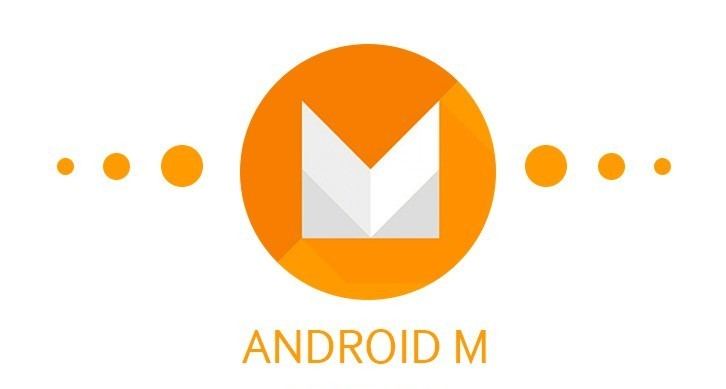
Android 6.0 теперь доступен в стабильной версии для устройств из серии Nexus, как мы писали в нашем руководстве по установке Android Marshmallow на Nexus 5, 6, 7 и 9. Не все знают, однако, что у нового Android есть скрытое меню, которое позволяет слегка измените системный интерфейс. Посмотрите, как получить доступ к нему и что вы можете изменить с ним.
Как активировать калибратор интерфейса?
Скрытое меню называется калибратором пользовательского интерфейса системы и позволяет настраивать, какие ярлыки вы хотите отображать на быстро настраиваемой панели настроек (переключатели Wi-Fi / LTE и т. Д.) И скрывать нежелательные значки в строке состояния. Более того, мы можем использовать его, чтобы легко отображать процент заряда аккумулятора в верхнем баре — очень полезная функция.
Чтобы активировать калибратор интерфейса, сдвиньте верхнюю панель настроек на Android. Здесь мы найдем все переключатели и т. Д. На самом верху, однако, есть значок шестеренки, который является ярлыком для настроек Android. Мы держим палец на нем в течение долгого времени, пока значок не спина несколько раз.

Выделив значок, мы заметим, что в нижней части экрана вы увидите сообщение об активации калибратора интерфейса. Он доступен из настроек Android. Мы переходим в приложение «Настройки», а затем переходим к самому низу — здесь вы найдете ссылку «Пользовательский интерфейс калибраторной системы».
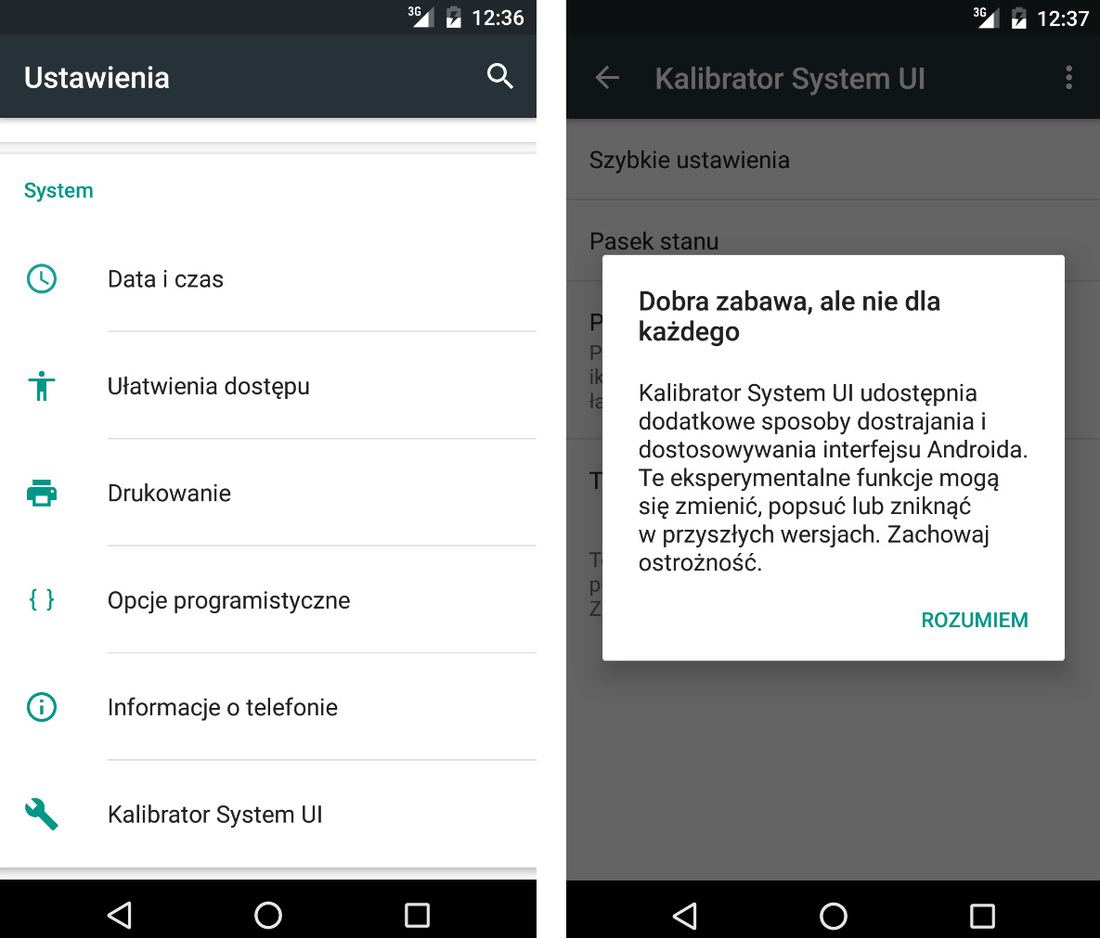
Если вы включите эту опцию, вы увидите короткое предупреждение о том, что параметры, размещенные здесь, все еще экспериментальны и могут не всегда работать правильно. Параметры разделены на две основные категории: «Быстрые настройки» и «Строка состояния». Кроме того, на главном экране есть опция, связанная с значком аккумулятора.
Если вы хотите отобразить состояние батареи в верхнем баре рядом с значком аккумулятора, просто выберите опцию «Показывать процент батареи».
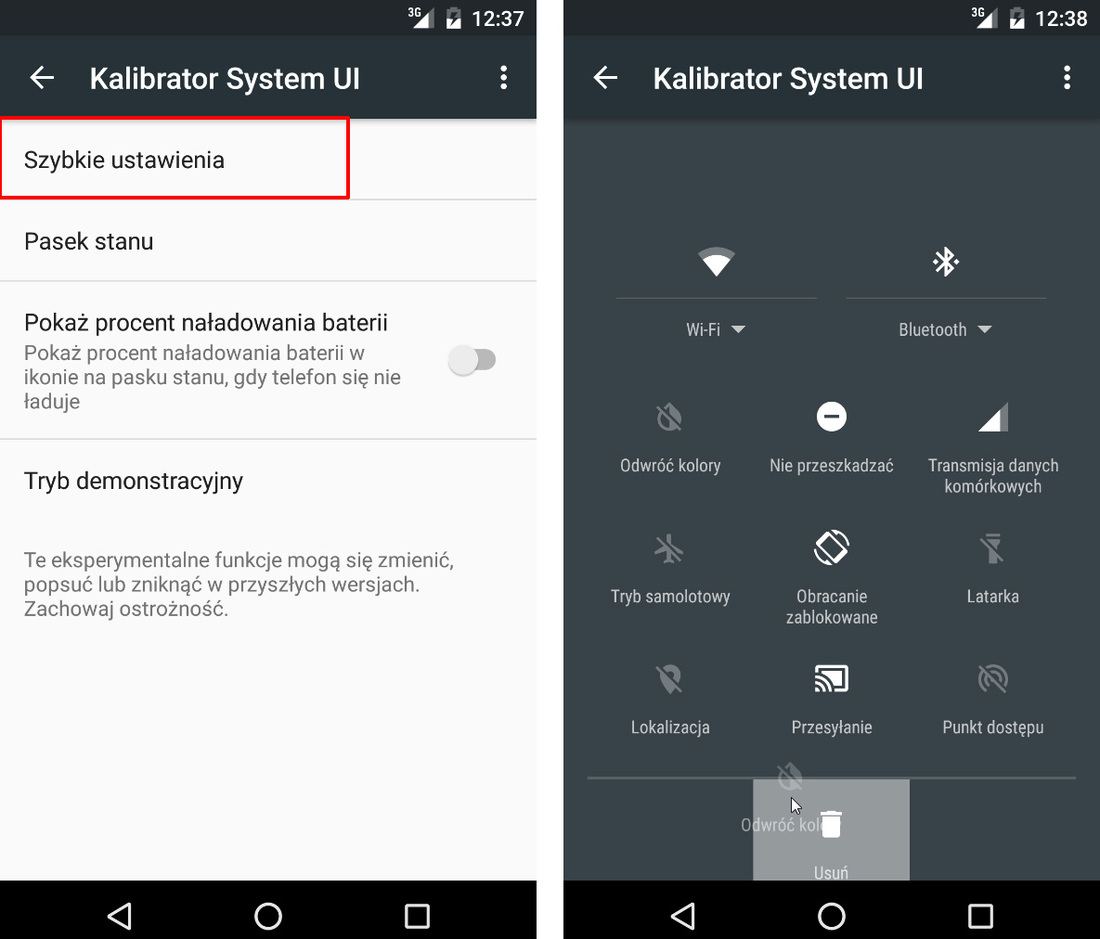
При входе в меню «Быстрые настройки» мы можем настроить, какие переключатели должны появляться, когда панель уведомлений и настройки отображаются вверху экрана.
Это позволяет настраивать значки Wi-Fi, 3G, Bluetooth, Auto-Rotate, Sound, Flashlight, GPS и аналогичных переключателей. Если вы хотите удалить элемент, просто перетащите его на значок корзины. В свою очередь, если вы хотите добавить новый переключатель, просто коснитесь значка, чтобы добавить новый элемент.
Последний вариант — «Строка состояния», и он позволяет настраивать отображение значков на верхней панели Android, что видно в каждом приложении. Например, когда вы включаете данные Bluetooth в мобильном телефоне и устанавливаете будильник, верхняя панель отображает три дополнительных значка, представляющие эти функции. Если вы не хотите их отображать, вы можете отключить их (как и многие другие), используя опцию состояния, чтобы Android не отображал индикаторы, информирующие о включении этих параметров.






